どうも!北大生のはる(@_harukitare)です。
今回はWordPressにTwitterを埋め込む方法と3つのメリットについて解説します。
WordPressとTwitterを両方運用している人は活用しないともったいないので、本記事を読んで使いこなせるようになりましょう。

WordPressにTwitterを埋め込む方法

WordPressにTwitterを埋め込む方法について解説していきます。
ツイートとタイムラインで埋め込み方が違うので、それぞれ分けて説明します。
ツイートを埋め込む方法
ツイートを埋め込む方法は簡単です。
まず、ツイートの右上にあるVマークを押します。

すると、画像のように『ツイートを埋め込む』という欄が出てくるので、そこを押します。
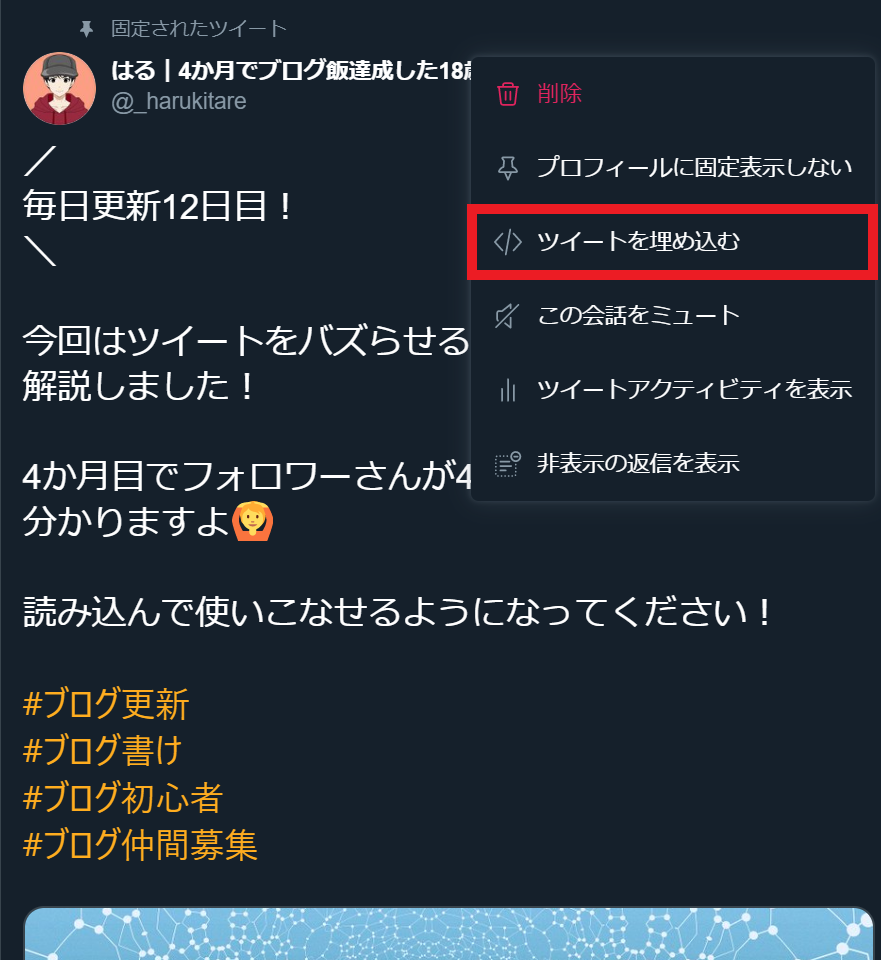
すると、Twitter Publishというサイトに飛ばされます(怪しい雰囲気ですが、ちゃんと公式です笑)
このままでも埋め込めますが、一旦右上の『set customization options』を押してカスタマイズしてみましょう。
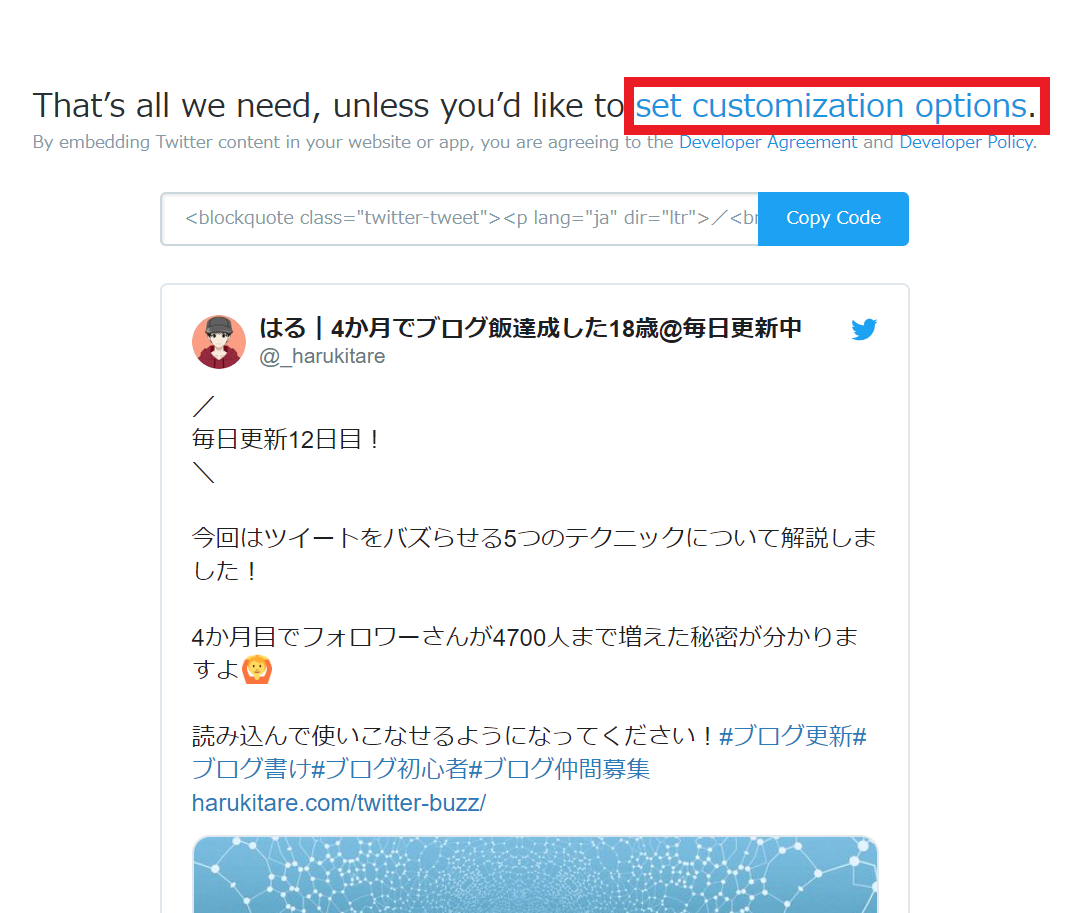
以下のような設定ができます。
- 見た目(デフォルトorダークモード)
- 言語(基本はAutomaticのまま)
- リプライ元のツイートを隠す
せっかくなので見た目をダークモードにしてみましょう。
一番上の欄をLightからDarkに変更し、右下の『Update』を押します。
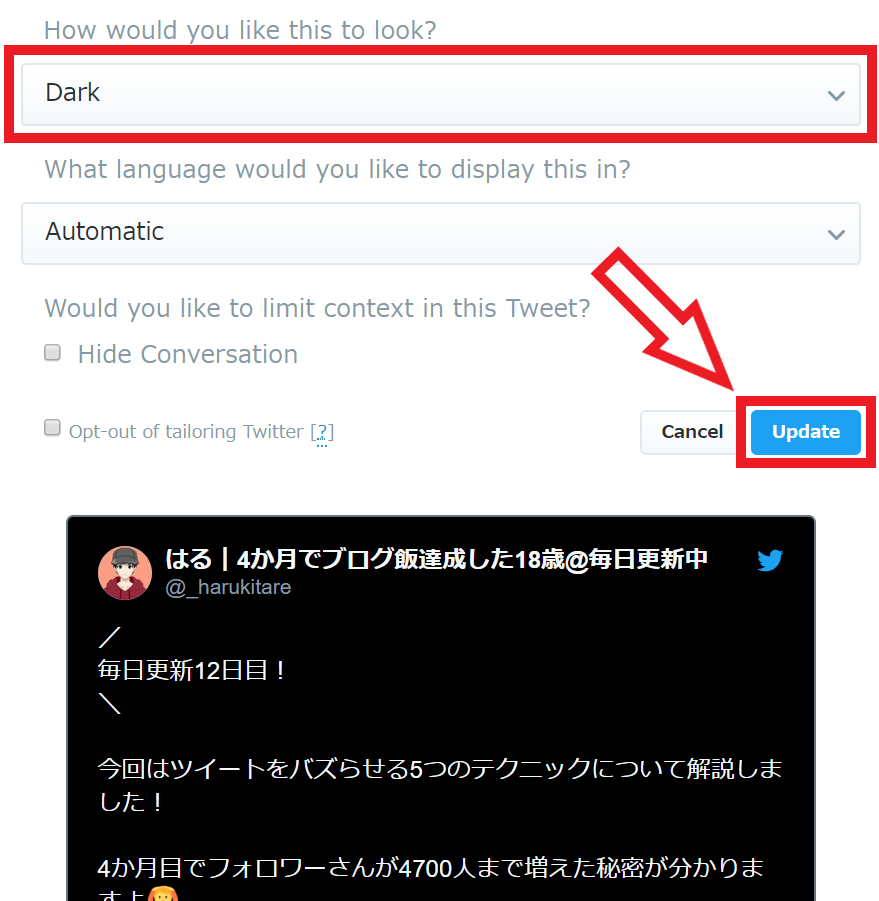
変更が反映された状態で最初の画面に戻るので、今度は『Copy Code』を押します。
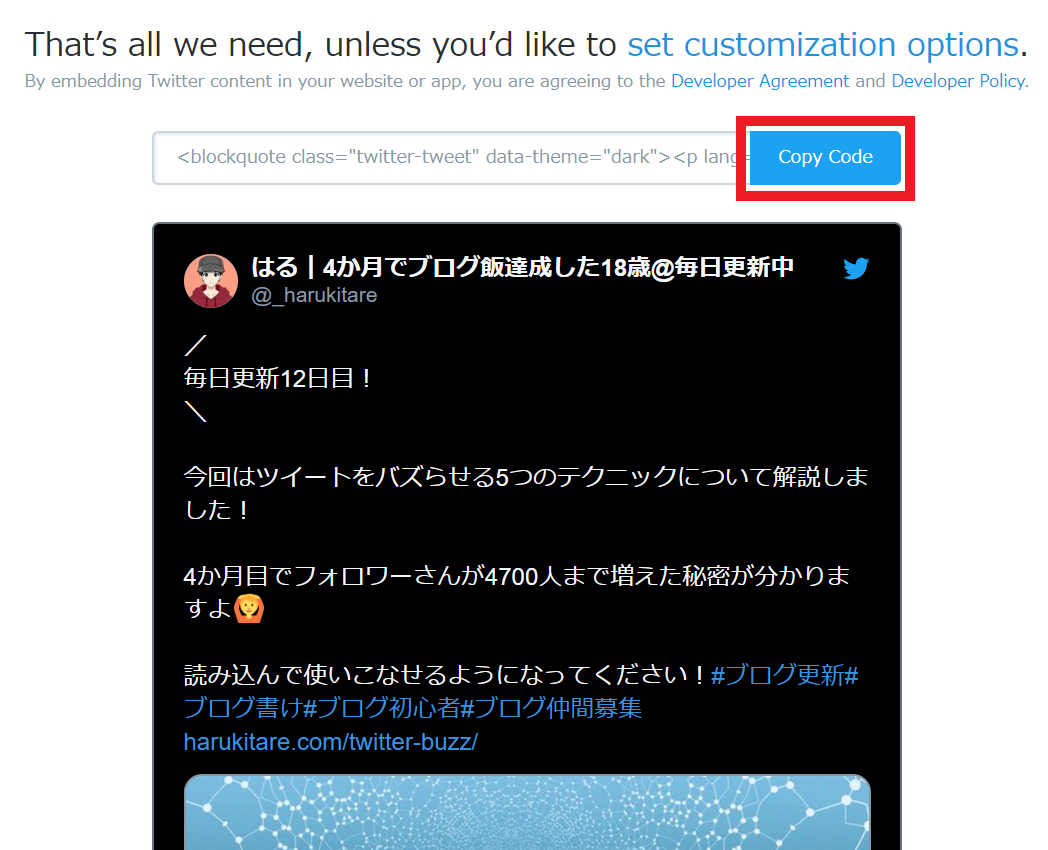
以下のような画面になればコピーは成功です。次はWordPressにログインしましょう。
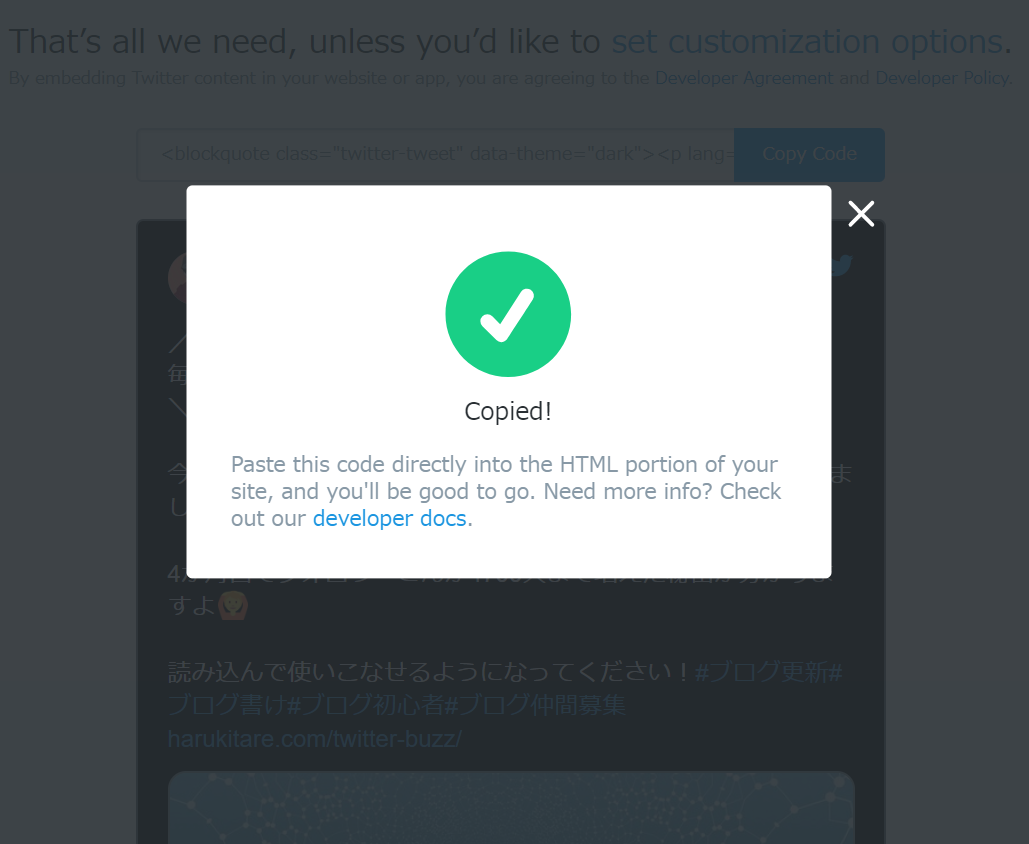
今回はツイートを記事に埋め込みますが、ウェジットなどにも埋め込むことができます。
コピーしたコードはHTMLなので、テキストエディタの人はそのまま貼り付ければOKです。
ブロックエディタ・ビジュアルエディタの人はHTML挿入を使いましょう。

HTML挿入を押すと以下のような画面になるので、枠内にコードをペーストします。
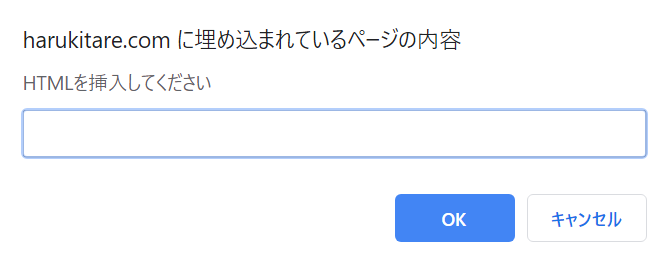
これでツイートの埋め込みは完了です。
この方法だと自動的に引用タグがつけられるので、他のアカウントのツイートも自由に埋め込むことができます。
/
毎日更新12日目!
\今回はツイートをバズらせる5つのテクニックについて解説しました!
4か月目でフォロワーさんが4700人まで増えた秘密が分かりますよ🙆
読み込んで使いこなせるようになってください!#ブログ更新#ブログ書け#ブログ初心者#ブログ仲間募集https://t.co/wMi5BYxgbM
— はる┃4か月でブログ飯達成した18歳@毎日更新中 (@_harukitare) February 12, 2020

タイムラインを埋め込む方法
タイムラインを埋め込む方法を解説します。
サイドバーかフッターにタイムラインを埋め込んでいる人が多い印象ですね。ウェジットに埋め込むときは、テキストを選択してそのままペーストするだけでできます。
まず、ツイートを埋め込むときにも利用したTwitter Publishにアクセスします。
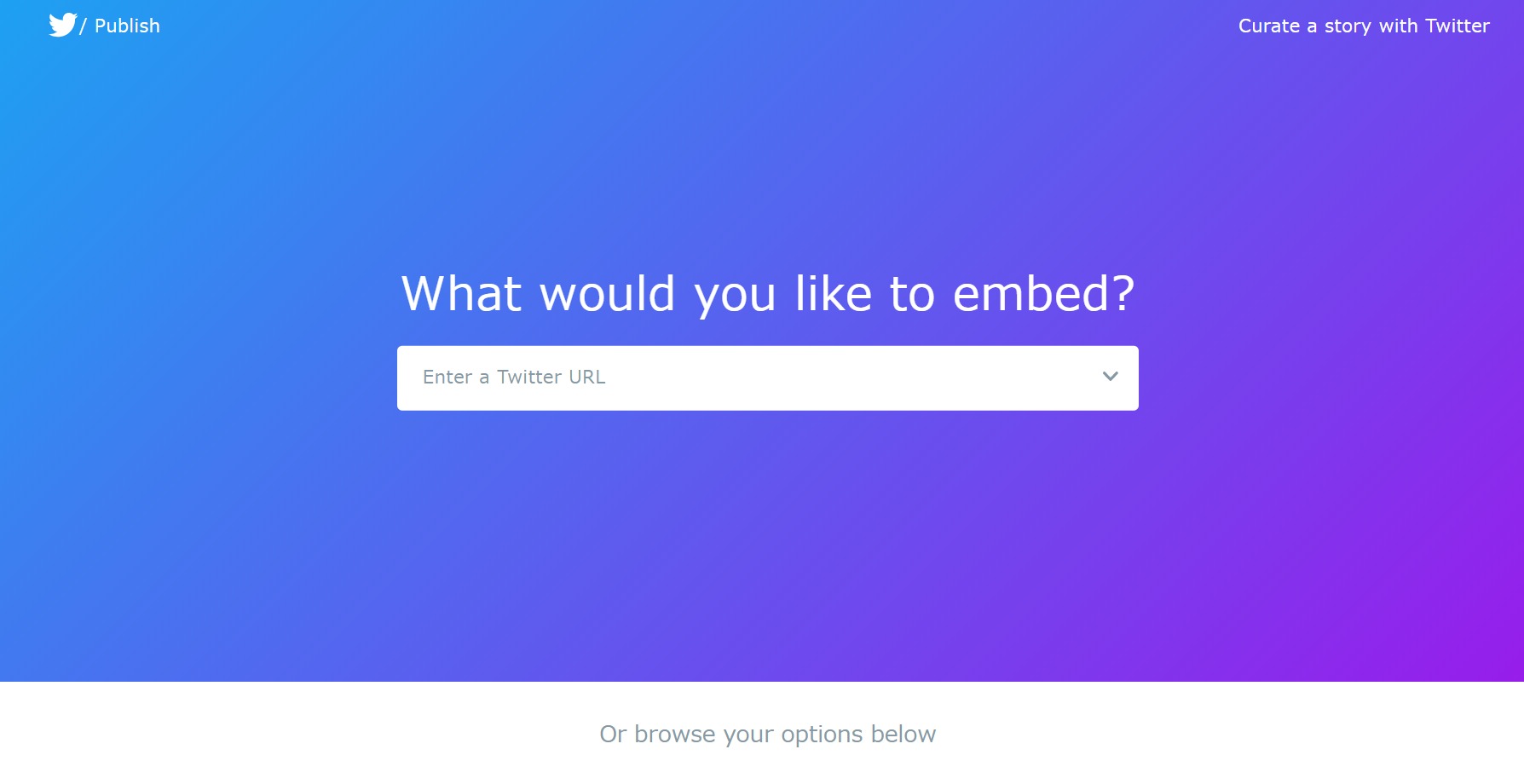
枠に自分のTwitterアカウントのURLを入力しましょう。
URLが見当たらない人は、以下のように入れてください。
入力すると下にスクロールして次のような画面になるので、左側のEmbedded Timelineを選択します。
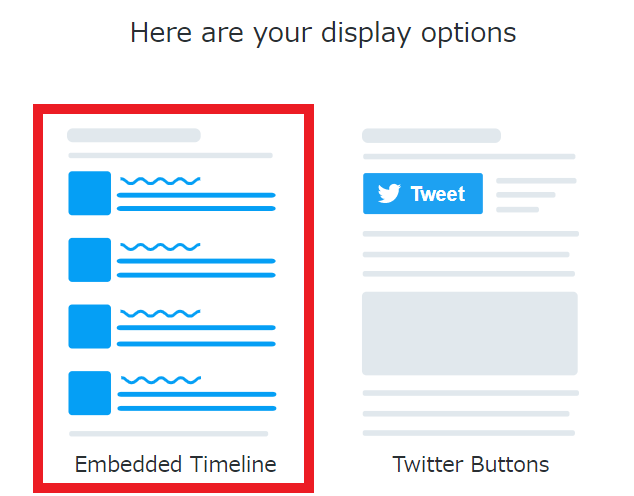
あとはツイートの時と同じような画面になるので、同様にして埋め込みましょう。
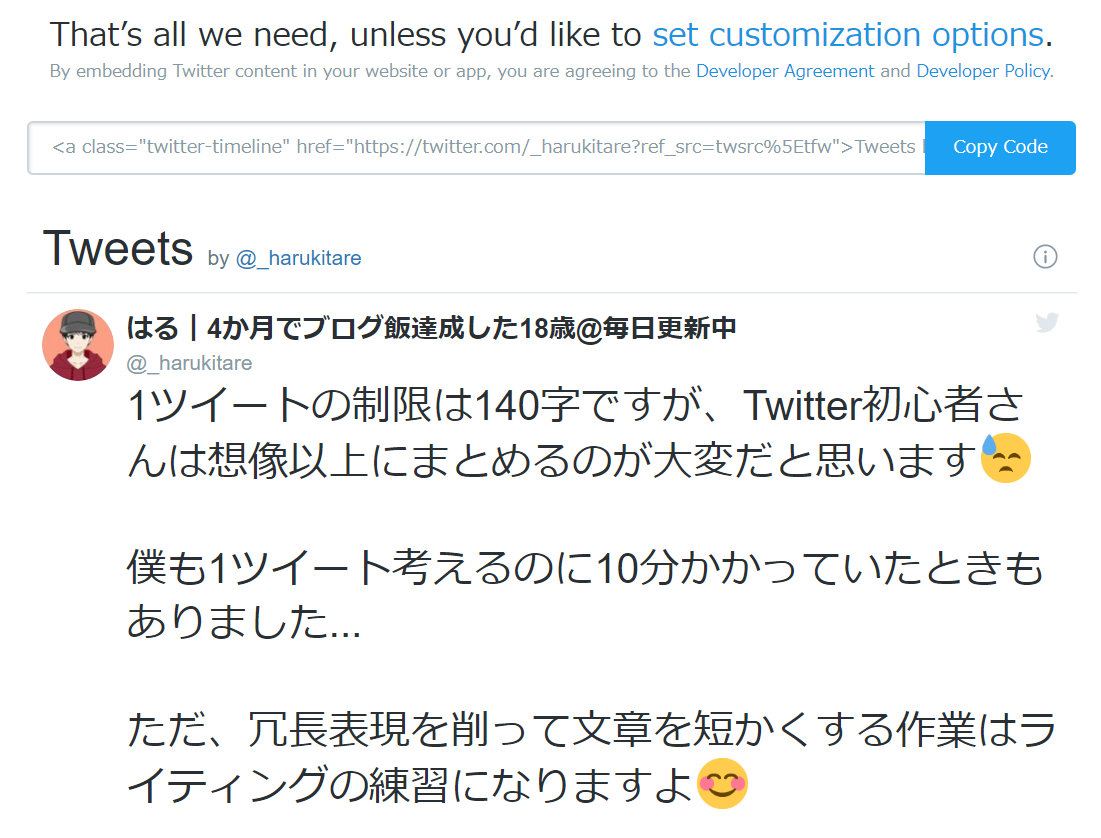
ちなみに、カスタマイズでは以下のような設定できます。
- 横縦の幅(縦:200px~ 横:220px~)
- 見た目(デフォルトorダークモード)
- 言語
400px×400pxのダークモードに設定すると以下のようになります。
WordPressにTwitterを埋め込む3つのメリット
 WordPressにTwitterを埋め込むと以下の3つのメリットがあります。
WordPressにTwitterを埋め込むと以下の3つのメリットがあります。
- PVが増える
- フォロワーが増える
- ワンソースマルチユース
積極的にブログに取り入れていきましょう。
PVが増える
ただ単にTwitterを埋め込むだけではPVは増えませんが、反響のあったツイートを記事にすることで大きくPVが稼げます。
例えば以下の記事では、Twitter初心者が1日でやるべきことを示したツイートの反響が大きかったので、その内容を掘り下げて記事にしました。
事前にフォロワーの関心が高いとわかっている内容になるので、記事をツイートした瞬間多くのユーザーが記事を見に来ます。
記事を投稿してすぐにユーザーが集まるのはSEOにも良い影響を及ぼすことがわかっています。
フォロワーが増える
WordPressにTwitterを埋め込むことで、シンプルにフォロワーが増えます。
これは検索流入が多くならないとあまり意味はないので、記事を投稿して3か月ほど経過すると影響を感じ始めるかもしれません。
僕も最近になって初めて、検索して出てきた記事を読んでフォローしたというリプライをいただきました。

ワンソースマルチユースで効率UP
ワンソースマルチユースというのは簡単に言えばデータを使いまわすことを指します。
僕はワンソースマルチユースを頻繁に取り入れており、おかげで記事を書くスピードも上がりました。
例えば以下の記事ですが、ツイートをたくさん埋め込んで補足説明を足していく形にしています。
一度ツイートという形で発信した情報をブログ記事で使いまわしているということですね。
他のSNSやYoutubeなどにも使いまわせるので、やっている方がいれば意識すると良いでしょう。
WordPressにTwitterを埋め込む方法とメリットまとめ
今回はWordPressにTwitterを埋め込む方法と3つのメリットについて解説しました。
本記事での学びを少しでもブログに取り入れてくださるとうれしいです。
特にワンリースマルチユースは現代社会において重要な考え方なので、意識して取り入れていきましょう!









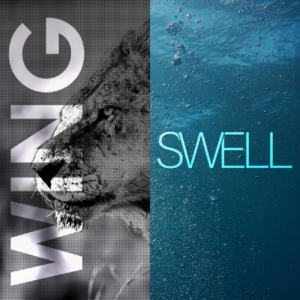
コメント